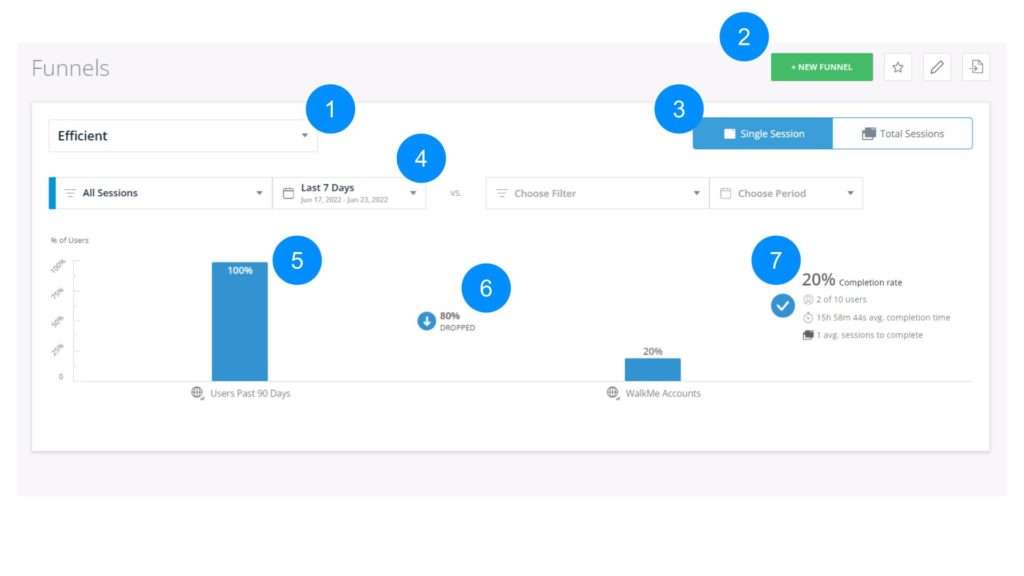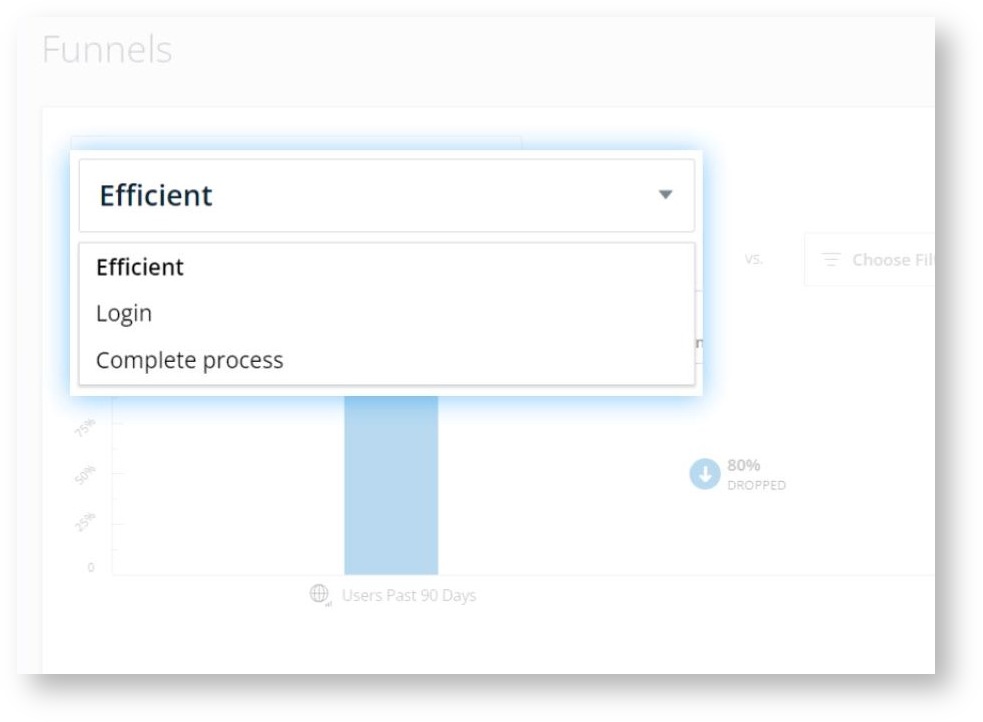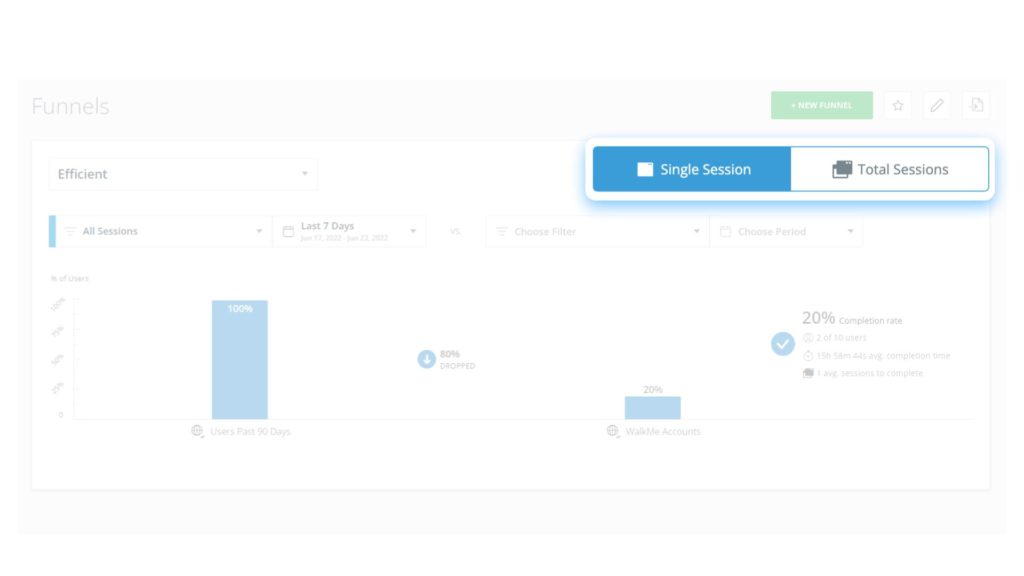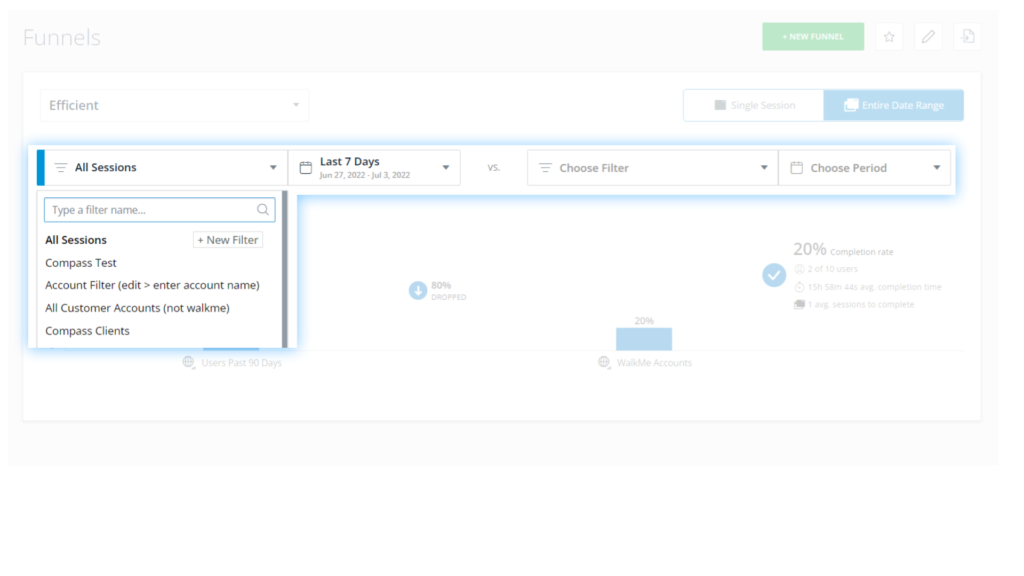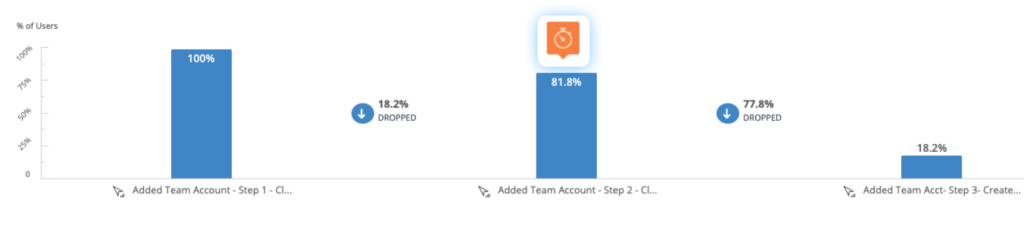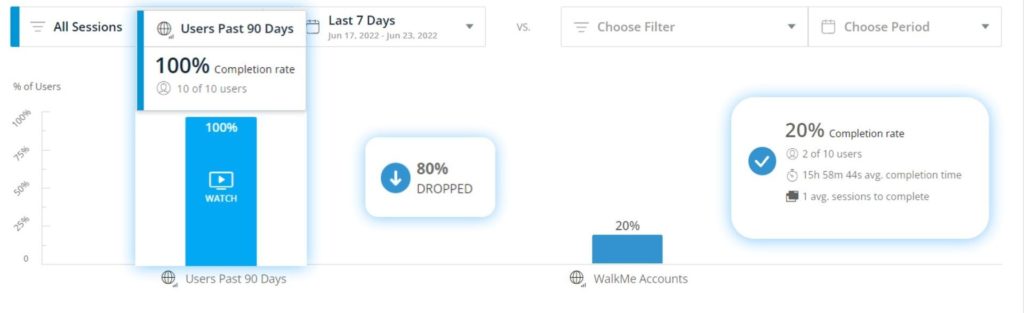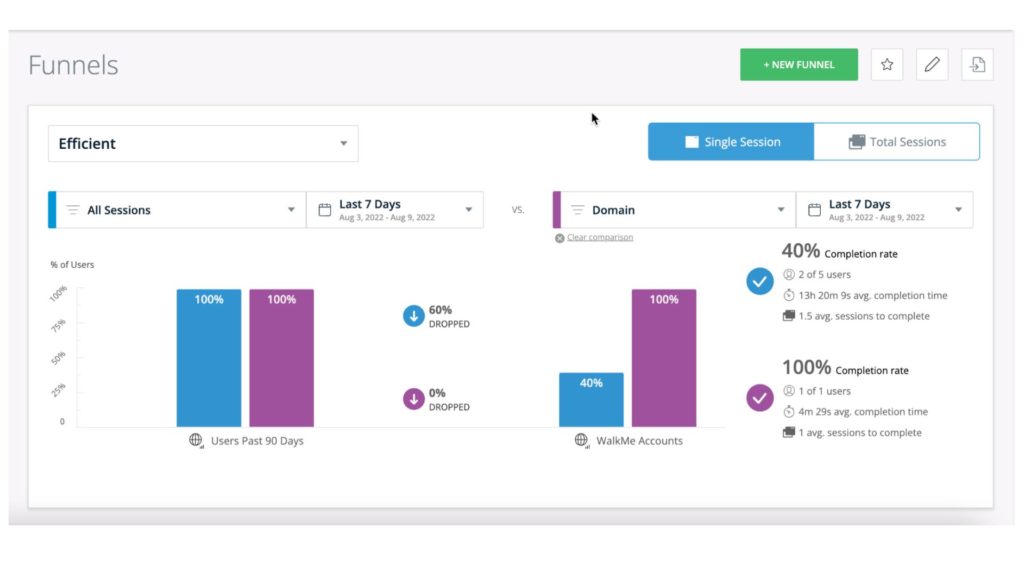Prueba Flow Analytics
El análisis de flujo en la consola amplía la capacidad de embudos clásicos de Insights. Te permite definir y visualizar recorridos de usuario entre aplicaciones para una inspección más detallada, revelando las rutas más y menos efectivas que toman los usuarios para completar tareas.

Más información sobre Flow Analytics aquí.
Breve descripción general
Los embudos clásicos de Insights te ayudan a comprender la ruta del usuario final para completar con éxito tus objetivos de WalkMe.
Un embudo es un grupo predefinido de eventos por los que se mueve un usuario en tu sitio web. Los embudos están compuestos por Eventos rastreados individuales organizados en orden secuencial.
El análisis del embudo es una forma efectiva de medir las conversiones en comportamientos específicos del usuario, así como de identificar los puntos de interrupción en un proceso o flujo. Los usuarios completan un paso en el embudo si completan el Evento rastreado definido para ese paso del embudo. Si bien los usuarios pueden realizar otras acciones entre dos pasos del embudo, se moverán a través del embudo si completan los pasos del embudo en su orden predefinido.
Hay dos posibles vistas de embudo entre las que elegir, en relación con la finalización del embudo:
- Sesión única, la vista predeterminada, que se puede utilizar cuando se desea ver si un usuario completó todos los pasos del embudo, en su orden cronológico definido, en una sola sesión para que se considere que ha completado el embudo.
- Total de sesiones, que se puede utilizar cuando se desea ver si un usuario completó todos los pasos del embudo, en su orden cronológico definido, incluso si los pasos se produjeron en varias sesiones para considerarse como que han completado el embudo.
Insights recopila las tasas de finalización del embudo (el porcentaje de usuarios que entran en un embudo y completan todos sus pasos del primero al último en secuencia) y también recopila las tasas de abandono de los usuarios en cada paso del embudo. Puedes ver estas estadísticas en la página de embudos de Insights:

Si tienes activada la reproducción de sesiones en tu cuenta, puedes investigar más a fondo los puntos de abandono viendo recreaciones realistas de las sesiones de los usuarios con Reproducción de sesiones.
- Nota: las reproducciones solo están disponibles para la vista Sesión única.
Casos de uso
Los casos de uso del embudo incluyen los siguientes:
- Comprender mejor por qué algunos usuarios completan un proceso mientras que otros no.
- Identificar los filtros guardados según el tipo de usuario que tienen más y menos probabilidades de completar un proceso secuencial particular comparando la finalización del embudo entre diferentes filtros guardados.
- Consejo de experto: De forma predeterminada, los embudos se calculan para todos los usuarios. Debes crear filtros guardados (y puedes hacerlo en cualquier lugar donde haya un menú desplegable de filtros en Insights) para poder filtrar los embudos y comparar los filtros guardados.
- Identifica las áreas confusas en un proceso y optimiza su flujo para crear una mejor experiencia de usuario.
- Observa los resultados del embudo antes de crear la solución de WalkMe; utiliza estos conocimientos para crear una orientación más específica, precisa y efectiva.
- Observa los resultados del embudo después de crear la solución de WalkMe; compáralo con los resultados anteriores para determinar la eficacia de la solución de WalkMe.
-
Desglose de la página de embudos
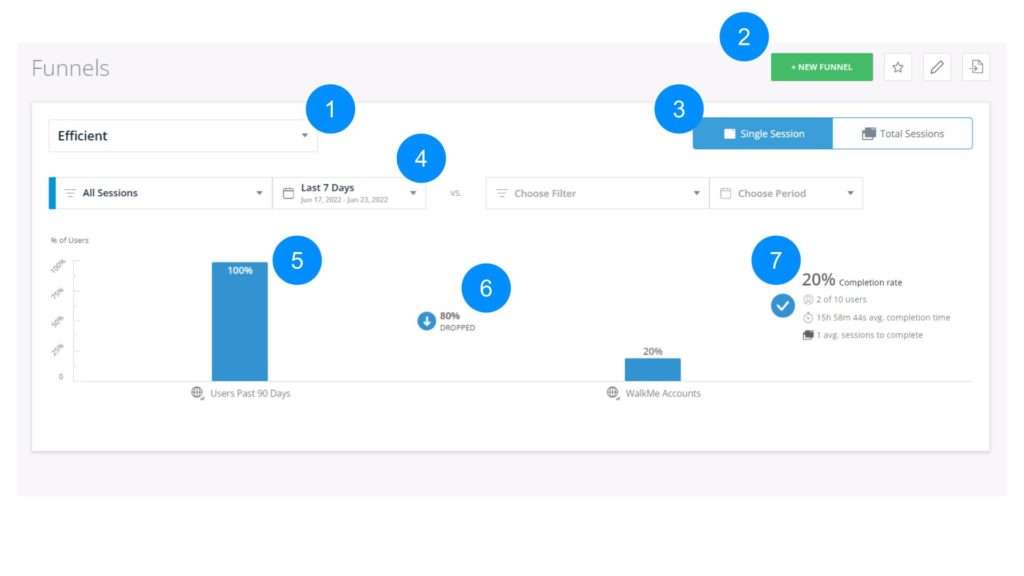
- Menú desplegable de embudos
- Selecciona entre todos los embudos existentes
- Los datos del embudo que selecciones (filtrados por cualquier filtro guardado que selecciones a continuación) rellenarán el informe del embudo
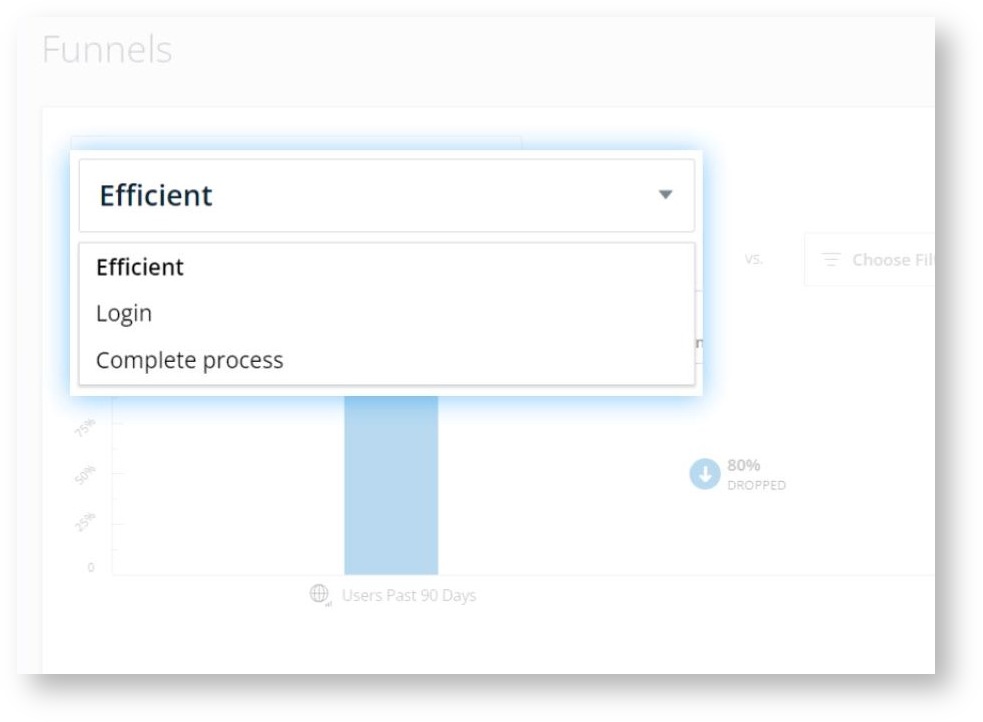
- Ventana de finalización del embudo
- Sesión única: utiliza la vista de sesión única para medir la finalización del embudo que se produjo en una sola sesión
- Caso de uso: un cliente desea ver el proceso de finalización de compras en un sitio web de comercio electrónico para medir cuánto tiempo se tarda desde el primer paso hasta el último paso, en una sola sesión.
- Total de sesiones: utiliza la vista Total de sesiones para medir la finalización del embudo por usuario, incluso si el usuario completó el embudo en una o más sesiones
- Caso de uso: un cliente desea ver el proceso de finalización de compras en un sitio web de comercio electrónico para medir cuánto tiempo se tarda desde el primer paso hasta el último, independientemente del número de sesiones que le tomó al usuario completar el proceso.
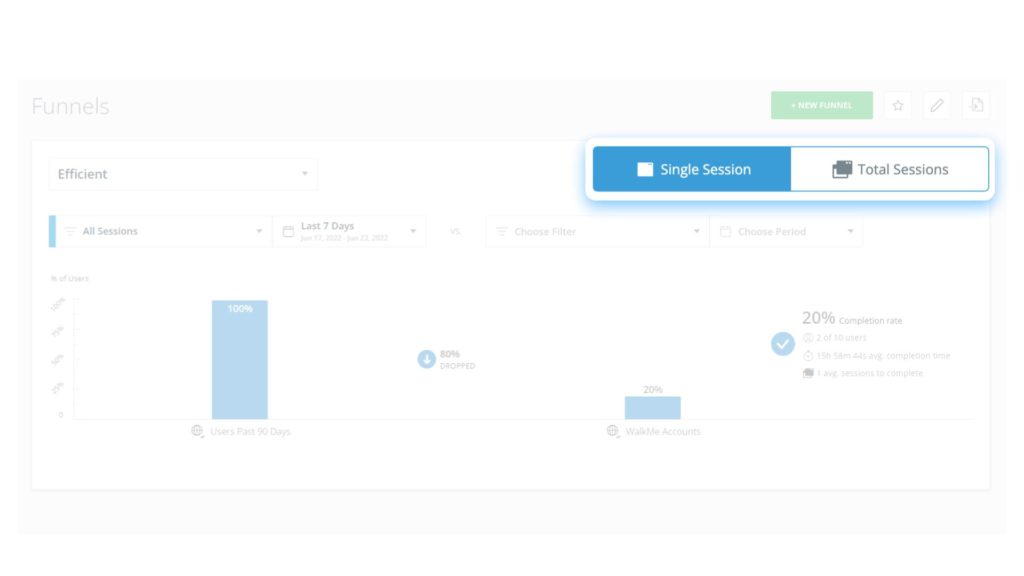
- Botones de acción
- Botón + NUEVO EMBUDO
- Icono de vistas favoritas
- Haz clic en el icono de la estrella para guardar los ajustes de página y los filtros como vista favorita y acceder a ellos rápidamente en el futuro
- Vuelve a hacer clic en el icono para eliminar la vista favorita
- Botón EDITAR EMBUDO
- Haz clic aquí para editar o eliminar el embudo que seleccionaste en el menú desplegable del embudo
- Exportación de embudo
- Para profundizar en las estadísticas tras el embudo, utiliza el botón de exportación del embudo.
- Si se selecciona, la lista se enviará por correo electrónico o estará disponible en la página Informes recientes.
- Sesión única:
- La exportación proporcionará una lista detallada de todos los usuarios finales y la sesión en la que intentaron el proceso del embudo.
- Para cada usuario final y sesión, verás el último paso alcanzado en el embudo, la hora de inicio y la duración del embudo (el tiempo que tardó el usuario final en alcanzar el último paso en la sesión).
- Total de sesiones:
- La exportación proporcionará una lista detallada de todos los usuarios finales y el número de sesiones en las que intentaron el proceso de embudo.
- Para cada usuario final, verás el número de sesiones en las que intentaron el proceso de embudo, el último paso que se alcanzó en el embudo, la hora de inicio del embudo y la duración del embudo (el tiempo promedio que tardó el usuario final en alcanzar el último paso en todas sus sesiones, incluyendo el tiempo de inactividad entre pasos).
- Filtros y selectores de fecha
- Filtros: el menú desplegable de filtros contiene todos los filtros guardados que has definido anteriormente. Los datos que se muestran en cada informe de esta página se refieren al filtro elegido
- Selector de fechas: del mismo modo, los datos que se muestran en cada informe de esta página se relacionan con el rango de fechas elegido
- Puedes comparar dos filtros guardados aquí seleccionando un filtro en cada lado del texto "vs."
- Consejo de experto: puedes comparar diferentes filtros guardados durante el mismo período de tiempo o el mismo filtro guardado durante diferentes períodos de tiempo.
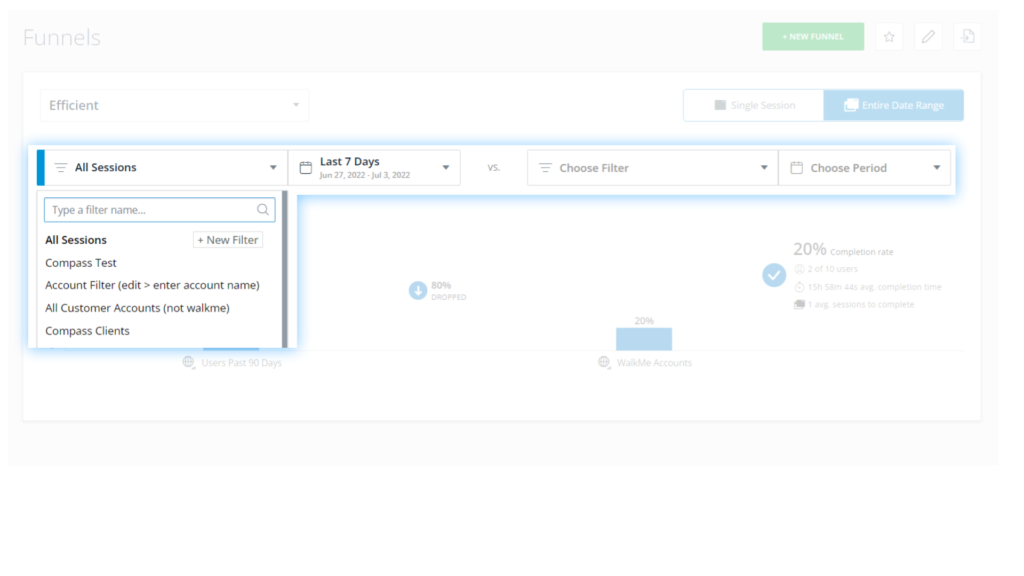
- Barras de embudo
- Cada barra representa pasos individuales en el embudo y muestra el porcentaje de usuarios que completaron el paso anterior que también completaron este paso
- Si pasas el cursor sobre una barra azul, se mostrará un tooltip con información detallada: el número de usuarios que completaron este paso y el tiempo promedio transcurrido entre este y el paso anterior
- Sesión única:
- Tiempo promedio de finalización transcurrido entre dos pasos: método de cálculo: tiempo entre la primera ocurrencia del paso A y la primera ocurrencia del paso B (solo si ocurrió en una sola sesión).
- Si haces clic en una barra azul en la vista de sesión única, verás todas las reproducciones de sesiones en las que los usuarios completaron el paso de la barra azul y todos los pasos anteriores en el embudo
- Total de sesiones:
- Tiempo promedio de finalización entre dos pasos: tiempo entre la primera ocurrencia del paso A en la sesión 1 y la primera ocurrencia del paso B (ya sea en la misma sesión o en la sesión 2), incluido el tiempo de inactividad entre pasos
- Icono de reloj: un icono que indica un paso relativamente largo en el embudo, lo que significa que este es el paso más largo del embudo + es al menos un 50 % más largo que la duración media de los pasos de ese embudo:
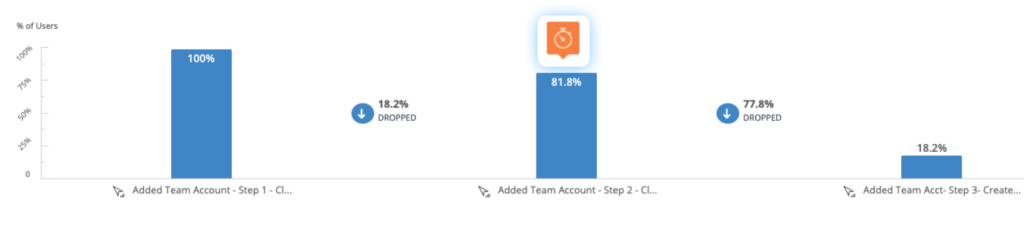
- Icono de abandono
- Muestra el porcentaje de usuarios que completaron todos los pasos anteriores en el embudo pero no completaron el siguiente paso
- Si haces clic en un icono de ABANDONO, verás todas las sesiones en las que los usuarios completaron todos los pasos anteriores del embudo pero no completaron el siguiente paso
- Tasa de finalización
- Muestra el número y el porcentaje de usuarios que completaron todos los pasos del flujo
- Sesión única
- Método de cálculo del tiempo medio de finalización: tiempo entre la primera ocurrencia del paso A y la primera ocurrencia del paso B + tiempo entre la primera ocurrencia del paso B y la primera ocurrencia del paso C, continuando hasta el último paso en una sola sesión.
- Total de sesiones
- Método de cálculo del tiempo medio de finalización: tiempo entre la primera ocurrencia del paso A y la primera ocurrencia del paso B + tiempo entre la primera ocurrencia del paso B y la primera ocurrencia del paso C, continuando hasta el último paso, ya sea en una sola sesión o en varias sesiones. El cálculo incluye el tiempo de inactividad entre pasos.
- Número medio de sesiones que tardaron los usuarios en completar el embudo (solo incluye usuarios que completaron el embudo)
- Método de cálculo: número total de sesiones de usuarios que completaron el embudo/número total de finalizaciones del embudo
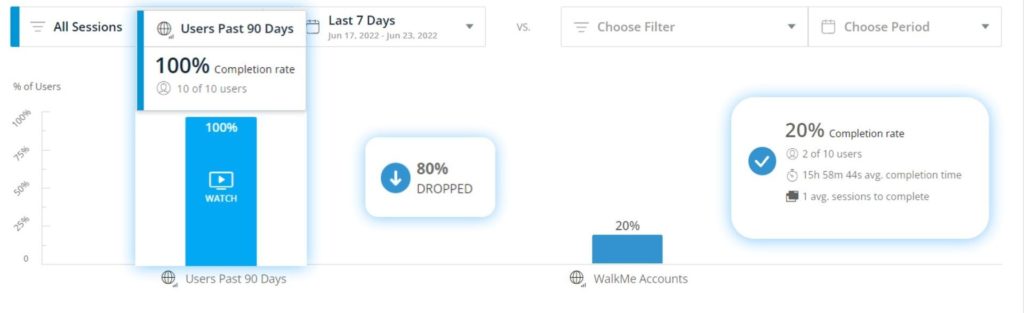
Nota
Para obtener mejores resultados de rendimiento, los embudos se limitan a 5 pasos. Para analizar más pasos, recomendamos dividir el embudo en 2. También puedes
Comparación de filtros de embudo
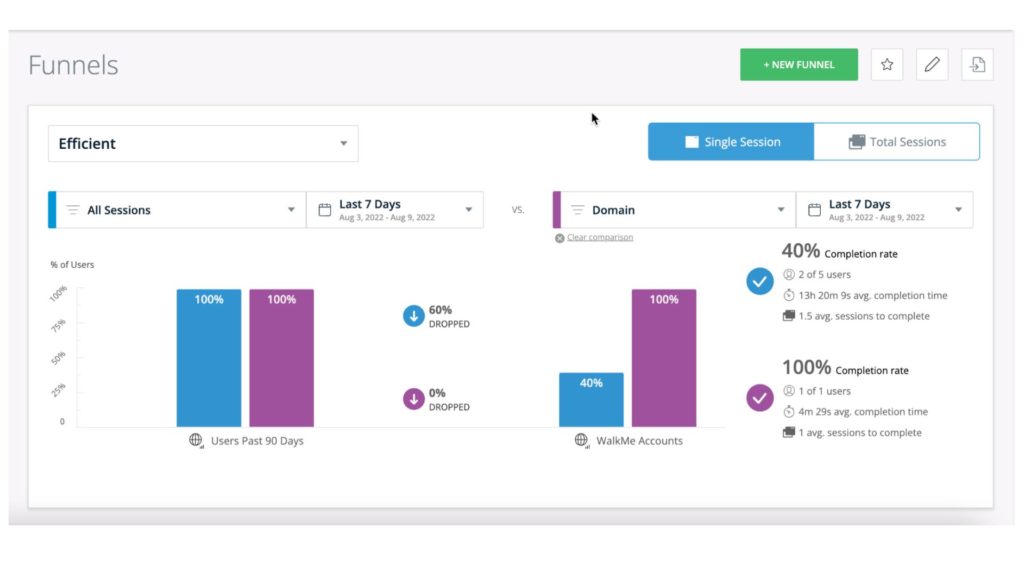
- Selecciona tu embudo en el menú desplegable
- Elige un filtro de embudo en el lado izquierdo de la «VS» y un filtro de embudo en el lado derecho para compararlos
- Los resultados de la comparación rellenarán el gráfico
- Puedes comparar diferentes filtros en el mismo rango de fechas (por ejemplo, para comparar el comportamiento de los segmentos de usuarios de diferentes países) o los mismos filtros en un rango de fechas diferente (por ejemplo, para analizar la eficacia de una nueva solución de WalkMe para usuarios del mismo país)
Ejemplos de procesos de embudo
Algunos procesos comunes que puedes elegir para recopilar utilizando embudos incluyen los siguientes:
- Un proceso de incorporación (Escribir la dirección de correo electrónico → Crear contraseña → Establecer preferencias → Registro completado)
- Seguimiento de conversiones de un flujo de compras (Ver elemento → Añadir al carrito → Pagar → Introducir información de pago → Compra completada)
- Finalización de una tarea (Visitar la página de informes → Buscar un informe → Generar informe → Ver los resultados del informe → Exportar informe)
- Efectividad de campaña (Ver un mensaje de campaña → Hacer clic en la acción del mensaje → Visitar la página de la campaña → Registro completado)
- Los datos de los embudos se actualizan diariamente a las 9:00AM (UTC).
- Los embudos generados antes de esta hora no incluirán los datos completos del día anterior.
Nivel de recopilación de datos dirigido de DXA
- Si tienes activado el nivel de recopilación de datos dirigido de DXA, las pantallas serán ligeramente diferentes
- Debido a que no se recopilan los datos completos hasta que se definen los eventos rastreados, no es posible previsualizar los datos antes de que se defina un evento rastreado
- No habrá datos de muestra recopilados disponibles para obtener una vista previa
- Si se creó un evento rastreado durante o después del rango de fechas seleccionado, aparecerá un mensaje de advertencia para alertar a los usuarios de que es posible que no se vean los datos completos para este rango de tiempo
- El evento rastreado relevante tendrá un icono de advertencia junto a él que indica la fecha en que se creó
- Más información sobre el nivel de análisis de experiencias digitales (DXA) de Insights
- Más información sobre los eventos rastreados
Nota
WalkMe realiza un seguimiento de usuarios únicos en lugar de todos los eventos. Esto significa que si un usuario activa un evento varias veces en una sesión, solo se contará una vez.
Seminario web comunitario de eventos rastreados y embudos